Nota
L'accesso a questa pagina richiede l'autorizzazione. È possibile provare ad accedere o modificare le directory.
L'accesso a questa pagina richiede l'autorizzazione. È possibile provare a modificare le directory.
SI APPLICA A: 2016
2016  2019
2019  Subscription Edition
Subscription Edition
Per impostazione predefinita, la connettività client IMAP4 non è abilitata in Exchange. Per abilitare la connettività client IMAP4, è necessario eseguire le operazioni seguenti:
Avviare i servizi IMAP4 e configurarli per l'avvio automatico:
IMAP4 di Microsoft Exchange: si tratta del servizio Accesso client (front-end) a cui si connettono i client IMAP4.
Back-end IMAP4 di Microsoft Exchange: le connessioni client IMAP4 dal servizio Accesso client vengono collegate al servizio back-end nel server che contiene la copia attiva della cassetta postale dell'utente. Per altre informazioni, vedere Architettura di Exchange.
Configurare le impostazioni IMAP4 per client esterni.
Per impostazione predefinita, Exchange utilizza le impostazioni seguenti per le connessioni IMAP4 interne:
FQDN del server IMAP4:
<ServerFQDN>. Ad esempio,mailbox01.contoso.com.Porta TCP e metodo di crittografia: 993 per le connessioni crittografate sempre TLS e 143 per le connessioni non crittografate o per TLS opportunistico (STARTTLS) che genera una connessione crittografata dopo l'handshake del protocollo di testo normale iniziale.
Per consentire ai client IMAP4 esterni di connettersi alle cassette postali, è necessario configurare FQDN del server IMAP4, la porta TCP e il metodo di crittografia per le connessioni esterne. Questo passaggio determina la visualizzazione delle impostazioni IMAP4 esterne in Outlook sul web (in precedenza noto come Outlook Web App)in Impostazioni>Opzioni> account diposta>>POP e IMAP.
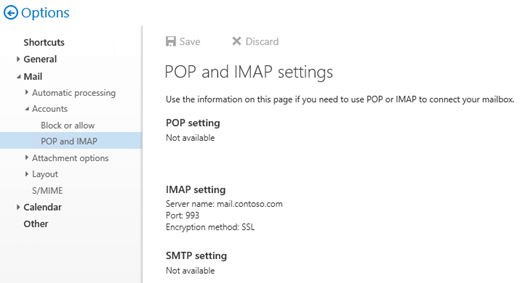
Riavviare i servizi IMAP4 per salvare le modifiche.
Configurare le impostazioni di autenticazione SMTP per i client interni ed esterni. Per altre informazioni, vedere Configurare le impostazioni SMTP autenticate per i client POP3 e IMAP4 in Exchange.
Per altre informazioni su IMAP4, vedere POP3 e IMAP4 in Exchange Server.
Che cosa è necessario sapere prima di iniziare?
Tempo stimato per il completamento di ciascuna procedura: 5 minuti.
SSL (Secure Sockets Layer) verrà sostituito da TLS (Transport Layer Security) come protocollo utilizzato per crittografare i dati inviati tra sistemi di computer. Sono così simili che spesso i termini "SSL" e "TLS" (senza indicare le versioni) sono usati in modo interscambiabile. Pertanto, i riferimenti a "SSL" negli argomenti relativi a Exchange, Interfaccia di amministrazione di Exchange e Exchange Management Shell sono stati spesso utilizzati sia per il protocollo SSL sia per il protocollo TLS. In genere, con "SSL" si fa riferimento all'effettivo protocollo SSL solo quando viene fornita anche una versione (ad esempio, SSL 3.0). Per scoprire perché è opportuno disabilitare il protocollo SSL e passare a TLS, consultare Protezione dalle vulnerabilità di SSL 3.0.
Per sapere come aprire Exchange Management Shell nell'organizzazione di Exchange locale, vedere Open the Exchange Management Shell.
Devi disporre delle autorizzazioni per poter eseguire queste procedure. Per visualizzare le autorizzazioni necessarie, vedere la sezione "Autorizzazioni POP3 e IMAP4" nell'argomento Autorizzazioni per client e dispositivi mobili .
Per informazioni sui tasti di scelta rapida che è possibile utilizzare con le procedure in questo argomento, vedere Tasti di scelta rapida nell'interfaccia di amministrazione di Exchange.
Consiglio
Problemi? È possibile richiedere supporto nei forum di Exchange. I forum sono disponibili sui seguenti siti: Exchange Server, Exchange Online o Exchange Online Protection.
Passaggio 1: Avviare i servizi IMAP4 e configurarli per l'avvio automatico
È possibile eseguire questo passaggio utilizzando la console di servizi di Windows o Exchange Management Shell.
Utilizzare la console di servizi di Windows per avviare i servizi IMAP4 e configurarli per l'avvio automatico
Nel server Exchange, aprire la console di servizi di Windows. Ad esempio:
Eseguire il comando
services.mscdalla finestra di dialogo Esegui , da una finestra del prompt dei comandi o da Exchange Management Shell.Aprire Server Manager e quindi fare clic su Servizi strumenti>.
Nell'elenco dei servizi selezionare IMAP4 di Microsoft Exchange e quindi fare clic suProprietàazione>.
Viene visualizzata la finestra Microsoft ExchangeProprietà IMAP4. Nella scheda Generale configurare i seguenti campi:
Tipo di avvio: selezionare Automatico.
Stato del servizio: fare clic su Avvia.
Al termine, fare clic su OK.
Nell'elenco dei servizi selezionare Back-end IMAP4 di Microsoft Exchange e quindi fare clic suProprietàazione>.
Viene visualizzata la finestra Microsoft ExchangeProprietà back-end IMAP4. Nella scheda Generale configurare i seguenti campi:
Tipo di avvio: selezionare Automatico.
Stato del servizio: fare clic su Avvia.
Al termine, fare clic su OK.
Avviare i servizi IMAP4 e configurarli per l'avvio automatico tramite Exchange Management Shell
Eseguire il seguente comando per avviare i servizi IMAP4:
Start-Service MSExchangeIMAP4; Start-Service MSExchangeIMAP4BEEseguire il comando per configurare i servizi IMAP4 per l'avvio automatico:
Set-Service MSExchangeIMAP4 -StartupType Automatic; Set-Service MSExchangeIMAP4BE -StartupType Automatic
Per ulteriori informazioni su questi cmdlet, vedere Start-Service e Set-Service.
Come verificare se l'operazione ha avuto esito positivo
Per verificare il corretto avvio dei servizi IMAP4, effettuare una delle seguenti procedure:
Sul server Exchange, aprire Gestione attività di Windows. Nella scheda Servizi, verificare che il valore Stato dei servizi MSExchangeIMAP4 e MSExchangeIMAP4BE sia In esecuzione.
In Exchange Management Shell, eseguire il comando riportato di seguito per verificare che i servizi IMAP4 siano in esecuzione:
Get-Service MSExchangeIMAP4; Get-Service MSExchangeIMAP4BE
Passaggio 2: Configurare le impostazioni IMAP4 per client esterni tramite Exchange Management Shell
Per configurare le impostazioni IMAP4 per client esterni, utilizzare la sintassi seguente:
Set-ImapSettings -ExternalConnectionSettings "<FQDN1>:<TCPPort1>:<SSL | TLS | blank>", "<FQDN2>:<TCPPort2>:<SSL | TLS | blank>"... -X509CertificateName <FQDN> [-SSLBindings "<IPv4Orv6Address1>:<TCPPort1>","<IPv4Orv6Address2>:<TCPPort2>"...] [-UnencryptedOrTLSBindings "<IPv4Orv6Address1>:<TCPPort1>","<IPv4Orv6Address2>:<TCPPort2>"...]
Questo esempio consente di configurare le impostazioni seguenti per le connessioni IMAP4 esterne:
FQDN del server IMAP4: mail.contoso.com
Porta TCP: 993 per connessioni crittografate TLS sempre e 143 per connessioni non crittografate o connessioni TLS opportunistiche (STARTTLS).
Indirizzo IP del server Exchange interno e porta TCP per connessioni crittografate TLS sempre: tutti gli indirizzi IPv4 e IPv6 disponibili nel server sulla porta 993 (non si usa il parametro SSLBindings e il valore predefinito è
[::]:993,0.0.0.0:993).Indirizzo IP del server Exchange interno e porta TCP per connessioni TLS non crittografate o opportunistiche (STARTTLS): tutti gli indirizzi IPv4 e IPv6 disponibili sul server sulla porta 143 (non si usa il parametro UnencryptedOrTLSBindings e il valore predefinito è
[::]:143,0.0.0.0:143).FQDN usato per la crittografia: mail.contoso.com. Questo valore indica il certificato che corrisponde o che contiene il FQDN del server IMAP4.
Set-ImapSettings -ExternalConnectionSettings "mail.contoso.com:993:SSL","mail.contoso.com:143:TLS" -X509CertificateName mail.contoso.com
Note:
Per informazioni dettagliate sulla sintassi e sui parametri, vedere Set-IMAPSettings.
Il FQDN del server IMAP4 esterno che viene configurato deve disporre di un record corrispondente nel DNS pubblico e la porta TCP (143 o 993) deve consentire l'accesso al firewall per il server Exchange.
La combinazione di metodi di crittografia e porte TCP usati per il parametro ExternalConnectionSettings deve corrispondere alle porte TCP e ai metodi di crittografia corrispondenti usati per i parametri SSLBindings o UnencryptedOrTLSBindings .
Sebbene sia possibile usare un certificato distinto per IMAP4, è consigliabile usare lo stesso certificato di altri servizi IIS (HTTP) di Exchange, che probabilmente corrisponde a un certificato con caratteri jolly oppure un certificato con nome alternativo del soggetto (SAN) da un'autorità di certificazione commerciale che risulta automaticamente attendibile per tutti i client. Per ulteriori informazioni, vedere Requisiti dei certificati per i servizi Exchange.
Se si usa un certificato per singolo soggetto o un certificato SAN, è necessario assegnare il certificato al servizio IMAP di Exchange. Non è necessario assegnare un certificato con caratteri jolly al servizio IMAP di Exchange. Per altre informazioni, vedere Assegnare certificati ai servizi Exchange Server.
Come verificare se l'operazione ha avuto esito positivo
Per verificare di aver configurato correttamente le impostazioni IMAP4 per client esterni, eseguire il comando seguente in Exchange Management Shell e verificare le impostazioni:
Get-ImapSettings | Format-List *ConnectionSettings,*Bindings,X509CertificateName
Per ulteriori informazioni, vedere Get-IMAPSettings.
Passaggio 3: Riavviare i servizi IMAP4
Dopo aver abilitato e configurato IMAP4, è necessario riavviare i servizi IMAP4 sul server tramite la console di servizi di Windows o Exchange Management Shell.
Utilizzare la console di servizi di Windows per riavviare i servizi IMAP4
Nel server Exchange, aprire la console di servizi di Windows.
Nell'elenco dei servizi selezionare IMAP4 di Microsoft Exchange e quindi fare clic suRiavvioazione>.
Nell'elenco dei servizi selezionare Back-end IMAP4 di Microsoft Exchange e quindi fare clic suRiavviaazione>.
Utilizzare Exchange Management Shell per riavviare i servizi IMAP4
Per riavviare i servizi IMAP4, eseguire il seguente comando.
Restart-Service MSExchangeIMAP4; Restart-Service MSExchangeIMAP4BE
Per ulteriori informazioni su questo cmdlet, vedere Restart-Service.
Per verificare di aver riavviato correttamente i servizi IMAP4, eseguire il seguente comando:
Get-Service MSExchangeIMAP4; Get-Service MSExchangeIMAP4BE
Passaggio 4: Configurare le impostazioni di autenticazione SMTP per i client IMAP4
Poiché IMAP4 non viene utilizzato per inviare messaggi di posta elettronica, è necessario configurare le impostazioni di autenticazione SMTP usate dai client IMAP4 interni ed esterni. Per altre informazioni, vedere Configurare le impostazioni SMTP autenticate per i client POP3 e IMAP4 in Exchange Server.
Come verificare se l'operazione ha avuto esito positivo
Per verificare di avere abilitato e configurato IMAP4 sul server Exchange, effettuare le seguenti procedure:
Aprire una cassetta postale in Outlook sul web e quindi fare clic su Opzioni impostazioni>.
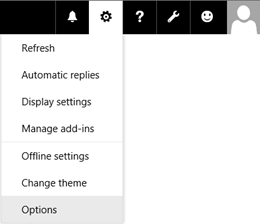
Fare clic su Account di posta>>elettronica POP e IMAP e verificare che vengano visualizzate le impostazioni IMAP4 corrette.
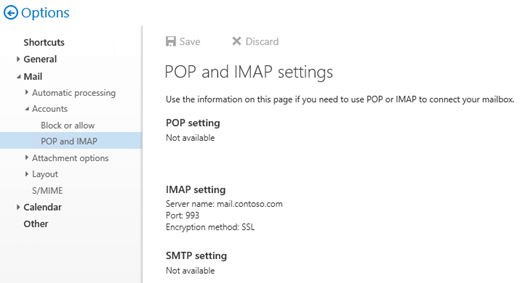
Nota: se sono stati configurati i valori 993/SSL e 143/TLS per il parametro ExternalConnectionSettings nel cmdlet Set-ImapSettings, solo il valore 993/SSL viene visualizzato in Outlook sul web. Inoltre, se le impostazioni IMAP4 esterne configurate non vengono visualizzate come previsto in Outlook sul web dopo il riavvio dei servizi IMAP4, eseguire i comandi
net stop w3svc /yenet start w3svcriavviare Internet Information Services (IIS).È possibile verificare la connettività dei client IMAP4 al server Exchange con i metodi seguenti:
-
Client interni: usare il cmdlet Test-ImapConnectivity . Ad esempio,
Test-ImapConnectivity -ClientAccessServer <ServerName> -Lightmode -MailboxCredential (Get-Credential). Per ulteriori informazioni, vedere Test-ImapConnectivity.
Nota: l'opzione Lightmode indica al server gli accessi IMAP4 di test del comando. Per testare l'invio (SMTP) e la ricezione di un messaggio (IMAP4), è necessario configurare le impostazioni SMTP autenticate come descritto in Configurare le impostazioni SMTP autenticate per i client POP3 e IMAP4 in Exchange Server.
- Client esterni: usare il test di Email Imap in Microsoft Remote Connectivity Analyzer.
Nota: non è possibile utilizzare IMAP4 per connettersi alla cassetta postale dell'amministratore. Questa limitazione è stata intenzionalmente inclusa in Exchange 2016 ed Exchange 2019 per migliorare la sicurezza della cassetta postale amministratore.
-
Client interni: usare il cmdlet Test-ImapConnectivity . Ad esempio,
Passaggi successivi
Per abilitare o disabilitare l'accesso IMAP4 alle singole cassette postali, vedere Abilitare o disabilitare l'accesso POP3 o IMAP4 alle cassette postali in Exchange Server.